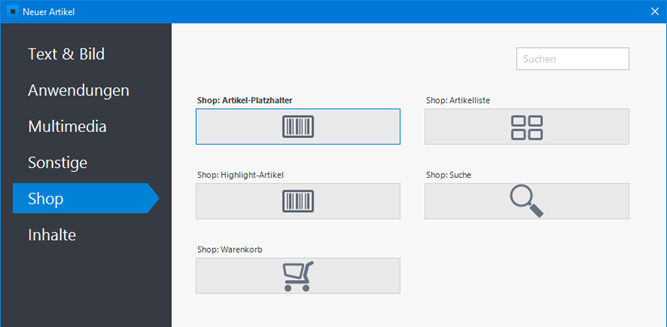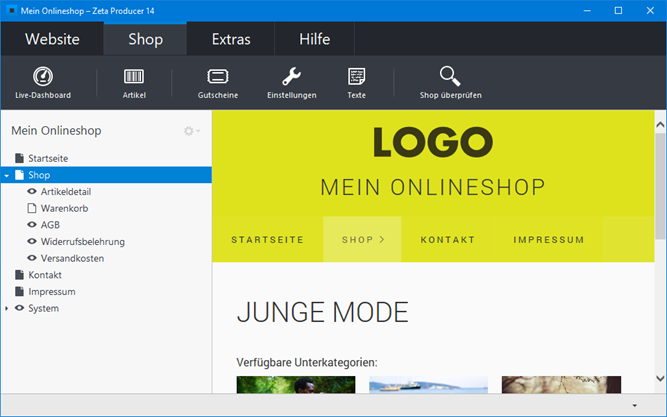Onlineshop-Übersicht
Nach der Aktivierung und der automatischen Einrichtung des Onlineshops sehen Sie im Hauptfenster von Zeta Producer den neuen Menüpunkt "Shop". Hier finden Sie alle Funktionen die Sie für Ihren Onlineshop benötigen.
Des Weiteren wurden alle benötigten Shop-Widgets freigeschaltet und einige neue Shop-Seiten in Ihr Webprojekt eingefügt.
Live-Dashboard
Das Live-Dashboard (Backend) wird extern in Ihrem Browser angezeigt. In der Weboberfläche sehen Sie übersichtlich alle Bestellungen und Kundendaten und können diese schnell und unkompliziert bearbeiten. Sie können hier beispielsweise manuell Rechnungen versenden, den Bestellstatus ändern oder eine Übersicht der letzten Bestellungen ausdrucken.
Artikel
In der Artikelverwaltung bearbeiten Sie Ihre Shopstruktur und -Inhalte. Hier können Sie beispielsweise verschachtelte Kategorien (Produktgruppen) und Artikel anlegen, Bilder hinzufügen oder Artikelvarianten definieren.
Gutscheine
Hier erstellen Sie neue Gutschein-Codes mit einem festen oder prozentualen Betrag. Ein Rabattcode (Gutschein) kann von einem Käufer beim Bestellprozess in der Warenkorbanzeige eingelöst werden. Sie auch "Gutscheine erstellen".
Einstellungen
In den Shop-Einstellungen konfigurieren Sie Ihren Onlineshop. Hier definieren Sie beispielsweise den Shop-Name, die E-Mail-Adresse des Shopbetreibers, die Währung, Steuersätze, Zahlungsarten, Versandarten, Rechnungen, Design usw.
Hinweis: Das Widget "Shop: Artikel-Platzhalter" wurde beim Einfügen des Onlineshops bereits automatisch auf der Seite "Artikeldetail" eingefügt.
Hinweis: Das Widget "Shop: Artikelliste" wurde beim Einfügen des Onlineshops bereits automatisch auf der Hauptseite "Shop" eingefügt.
Shop: Suche
Das Widget muss auf der Suchseite eingefügt werden, damit die Shopinhalte mit in den Suchindex aufgenommen werden und Besucher auf Ihrer Website nach Bestellartikeln suchen können. Siehe auch "Shop-Suche einfügen".
Hinweis: Das Widget "Shop: Warenkorb" wurde beim Einfügen des Onlineshops bereits automatisch auf der Seite "Warenkorb" eingefügt.
Hinweis: Die Seiten zeigen nur einen möglichen Aufbau Ihres Onlineshops. Sie können natürlich weitere Seiten einfügen, die Seitenstruktur ändern und erweitern, sowie allgemein den Seitenaufbau des Onlineshops Ihren individuellen Vorstellungen entsprechend anpassen.
AGB
Auf der Seite müssen Sie die Allgemeine Geschäftsbedingungen einfügen. Informationen dazu finden Sie auch auf Wikipedia. Die Seite ist in den Shop-Einstellungen angegeben und kann am Ende des Bestellprozesses aufgerufen werden. Vor der zahlungspflichtigen Bestellung müssen die AGBs vom Käufer über eine Checkbox akzeptiert werden.
Widerrufsbelehrung
Auf der Seite müssen Sie Ihre Widerrufsbelehrung einfügen. Informationen und einen Link zu einem Muster finden Sie auf Wikipedia. Die Seite ist in den Shop-Einstellungen angegeben und kann am Ende des Bestellprozesses aufgerufen werden. Vor der zahlungspflichtigen Bestellung muss die Widerrufsbelehrung vom Käufer über eine Checkbox akzeptiert werden.
Versandkosten
Die Übersicht der individuellen Versandkosten werden auf der Warenkorbseite angezeigt und können dort aufgerufen werden. Da der Aufruf in einer sog. "Lightbox" erfolgt, wird für die Seite der Seitentyp "Leer" verwendet. Die Seite ist in den Shop-Einstellungen angegeben.